ONLYOFFICE Desktop Editors ist eine Desktop-Version der webbasierten Office-Suite ONLYOFFICE, die Viewer und Editoren für Word-Dokumente, Präsentationen und Tabellenkalkulationen umfasst. Es ermöglicht Ihnen, offline zu arbeiten und auch einfach in den Online-Modus zu wechseln, um mit Ihrem Team zusammenzuarbeiten.
ONLYOFFICE Desktop-Editoren sind vollständig kompatibel mit Microsoft Office- und OpenDocument-Formaten und bieten Unterstützung für alle gängigen Formate:DOC, DOCX, ODS, XLS, XLSX, CSV, PPTX, TXT, ODT, RTF, HTM, ODP, EPUB.
Was ist neu in ONLYOFFICE Desktop Editors 4.1.2:
- Kostenlos und Open Source
Die Entwickler haben den Quellcode der Desktop-Anwendungen unter der AGPL v.3-Lizenz geöffnet. Dies bedeutet, dass Desktop-Editoren seit der Version ONLYOFFICE 4.1.2 sowohl für den geschäftlichen als auch für den privaten Gebrauch kostenlos sind. Der Quellcode ist auf GitHub aufgelistet.
- Unterstützung für Plugins von Drittanbietern
Sie können Ihre Editor-Funktionalität einfach mit Plugins erweitern. Sie können ein Video von YouTube oder verschiedene ClipArts einfügen, Text aus den Bildern und Screenshots erkennen und sogar Schach in Ihr Dokument spielen. Alle Plugins sind auf GitHub verfügbar und werden unter MIT-Lizenz vertrieben. Darüber hinaus können Sie mithilfe der API-Dokumentation Ihre eigenen visuellen oder nicht-visuellen Plugins erstellen.
Systemanforderungen:
- CPU:Dual-Core 2 GHz oder besser.
- RAM:2 GB oder mehr.
- Mindestens 2 GB freier Festplattenspeicher.
- Betriebssystem:64-Bit-RHEL, CentOS oder andere kompatible Linux-Distribution mit Kernel-Version 3.8 oder höher.
Installieren Sie ONLYOFFICE Desktop-Editoren
ONLYOFFICE Desktop Editoren können auf drei Arten installiert werden,
- Laden Sie ONLYOFFICE Desktop Editors von der offiziellen Website herunter
- Installieren Sie ONLYOFFICE Desktop-Editoren mithilfe des Repositorys
- Installieren Sie ONLYOFFICE Desktop-Editoren mit einer GUI.
Eine bessere Möglichkeit, ONLYOFFICE Desktop Editors zu installieren, besteht darin, ihr Repository zu Ihrem Linux-Betriebssystem hinzuzufügen.
Um ONLYOFFICE Desktop Editors auf Red Hat-basierten Distributionen zu installieren, erstellen Sie /etc/yum.repos.d/onlyoffice.repo Datei mit den folgenden Daten, um das yum-Repository hinzuzufügen:
[onlyoffice] name=onlyoffice repo baseurl=http://download.onlyoffice.com/repo/centos/main/noarch/ gpgcheck=0 enabled=1
Installieren Sie dann ONLYOFFICE Desktop Editors mit diesem Befehl:
yum install onlyoffice-desktopeditors -y
Um ONLYOFFICE Desktop Editors auf Debian-basierten Distributionen zu installieren, lesen Sie bitte dieses Tutorial.
NUR OFFICE Desktop-Editoren ausführen
Verwenden Sie zum Ausführen von ONLYOFFICE Desktop-Editoren einfach den folgenden Terminalbefehl:
desktopeditors
Plugins hinzufügen
Alle verfügbaren Plugins sind auf GitHub aufgelistet. Um sie herunterzuladen, verwenden Sie diesen Befehl:
git clone https://github.com/ONLYOFFICE/sdkjs-plugins.git
Öffnen Sie den heruntergeladenen Ordner. Wählen Sie ein Plugin aus, das Sie hinzufügen möchten, und öffnen Sie seinen Ordner. Archivieren Sie die Dateien (config.json, index.html, pluginCode.js und andere ) enthält (keinen Ordner selbst!). Ändern Sie dann die Erweiterung des Archivs in .plugin . Ziehen Sie es schließlich per Drag-and-Drop auf den Hauptbildschirm des Desktop-Editors.
Um das Ergebnis zu überprüfen, starten Sie einen der Editoren, erstellen Sie ein neues Dokument oder öffnen Sie ein vorhandenes. Sie sehen das Plugins-Symbol auf der linken Seite. Klicken Sie darauf, um Plug-ins zu verwenden.
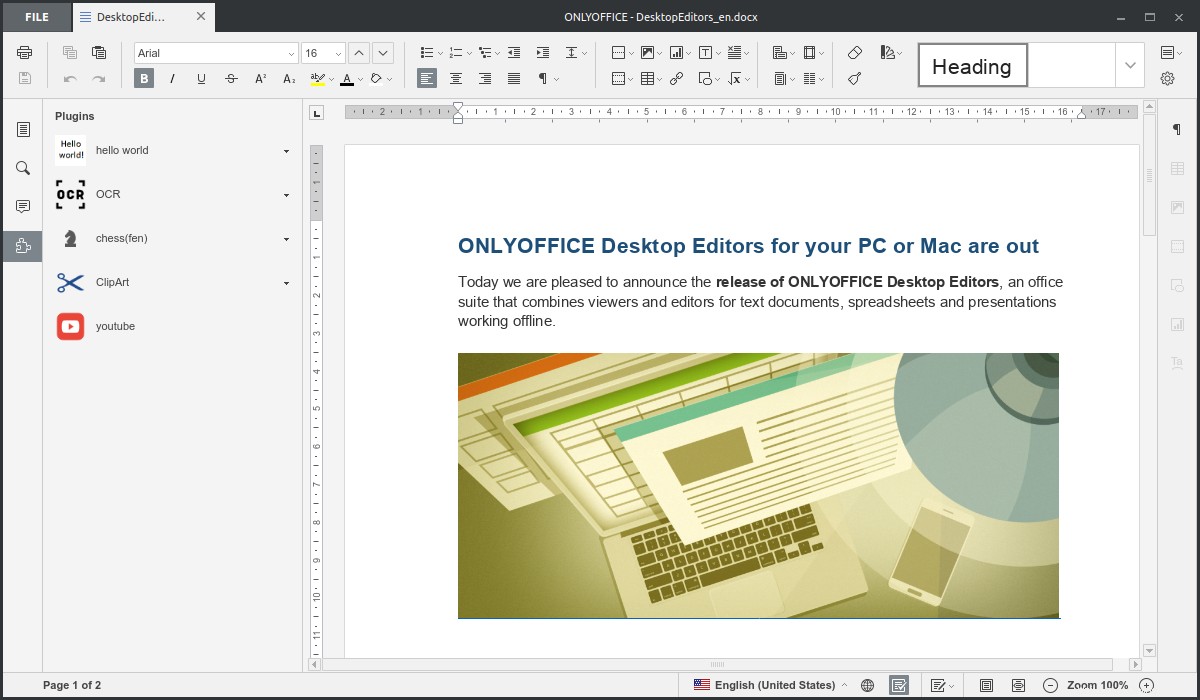
Das ist alles.